V tejto časti si podrobne vysvetlíme používanie funkcií v Exceli. Zorientujeme sa, kde požadované funkcie nájdeme, ako si vyberieme tu správnu funkciu. Nebudeme riešiť konkrétne funkcie, ide len o zorientovanie sa.
Funkcie používame na automatizovanie informácií v tabuľkách, aby sme tieto informácie nemuseli pracne vyhodnocovať, vyhľadávať a vypočítavať.
Ako si správne vybrať
V princípe máme dve možnosti:
- Vieme, ako sa funkcia volá a čo je jej úloha, príp. v ktorej kategórii sa nachádza.
- Vieme, čo potrebujeme dosiahnuť, ale nevieme, ako sa funkcia volá, príp. či tam vôbec je.
Uvediem najprv obrázky, ktoré si v možnostiach budeme popisovať. Sú to vzorky častí programov a to aj podľa verzie.
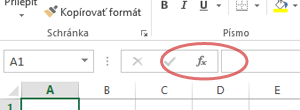
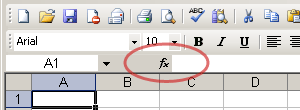
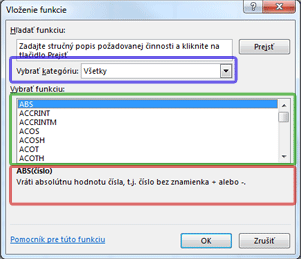
Ak vieme názov funkcie alebo kategóriu
Môžeme si vybrať z viacerých možností:
- Na karte [Vzorce] v kategórii [Knižnica funkcií] si vyberieme požadovanú [kategóriu] a zvolíme si hľadanú funkciu. V starších verziách tu nemusíme nájsť všetky dostupné funkcie.
- Na riadku vzorcov klikneme na tlačítko [fx] (Obr. 1). Zobrazí sa dialóg (Obr. 2), kde si vyberieme jednu zo základných dvoch možností:
- Ak vieme, v ktorej kategórii sa funkcia nachádza, tak vyberieme požadovanú kategóriu (vyznačené na obrázku modrým) a potom zvolíme hľadanú funkciu (vyznačené zeleným).
- Ak len vieme, ako sa funkcia volá, ale nevieme, v ktorej je kategórii, tak si zvolíme v kategórii [Všetky] (vyznačené na obrázku modrým) a klikneme do zoznamu funkcií (vyznačené zeleným). Zadaním jedného, prípadne viacerých počiatočných písmen funkcie (trocha rýchlejšie za sebou), ju nájdeme jednoducho podľa abecedy.
- Jedna z možností je rovno začať písať vzorec do bunky symbolom [=] a potom začiatok názvu funkcie, kým nám ju neponúkne a vyberieme ju klávesou [Tab].
Môžeme si vybrať z viacerých možností:
- Na riadku vzorcov klikneme na tlačítko [fx] (Obr. 1). Zobrazí sa dialóg (Obr. 2), kde si vyberieme jednu zo základných dvoch možností:
- Ak vieme, v ktorej kategórii (na obrázku vyznačené modrým) sa funkcia nachádza, tak vyberieme požadovanú kategóriu (vyznačené zeleným) a potom zvolíme hľadanú funkciu.
- Ak len vieme, ako sa funkcia volá, ale nevieme, v ktorej je kategórii, tak si zvolíme v kategórii [Všetky] (vyznačené na obrázku modrým) a klikneme do zoznamu funkcií (vyznačené zeleným). Zadaním jedného, prípadne viacerých počiatočných písmen funkcie (trocha rýchlejšie za sebou), ju nájdeme jednoducho podľa abecedy.
Ak nevieme názov funkcie
Môžeme si vybrať z viacerých možností:
- Na karte [Vzorce] v kategórii [Knižnica funkcií] si vyberieme požadovanú [kategóriu] podľa toho, čo potrebujeme riešiť a myšou si prejdeme postupne funkciu po funkcii. Excel nám bude pri kurzore popisovať stručne úlohu funkcie. Ak je to to, čo potrebujeme riešiť, kliknutím hľadanú funkciu zvolíme.
- Na riadku vzorcov klikneme na tlačítko [fx] (Obr. 1). Zobrazí sa dialóg (Obr. 2), kde si vyberieme kategóriu (na obrázku vyznačené modrým) a klikneme do zoznamu funkcií (vyznačené zeleným). Postupným preklikávaním si pozrieme popis každej funkcie (pod zoznamom vyznačené červeným) a zvolíme požadovanú funkciu následným kliknutím na tlačítko [OK] alebo klávesou [Enter].
Dialóg pre funkcie
Vyberieme si na vysvetlenie napr. funkciu [If] / (Když). Nachádza sa medzi logickými funkciami. Vlastne je jedno, akú funkciu si vyberieme, pretože je dôležité pochopiť princíp použitia. Dialóg sa zobrazuje pre všetky funkcie rovnako.
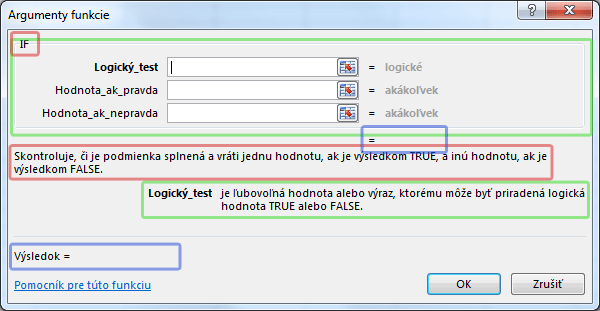
V dialógu som vyznačil hlavné časti rôznymi farbami.
Červená časť: Vľavo hore je názov funkcie, ktorú práve zadávame a dulu pod rámikom je popis jej úlohy. Je to ten popis, ktorý sme mali aj pri výbere funkcie.
Zelená časť: Sú to vstupné argumenty funkcie. Každá funkcia môže mať rôzny počet argumentov. Niektoré funkcie nemajú žiadne argumenty, napr. [Now()], [ToDay()]. A niektoré majú dynamický počet argumentov, teda toľko, koľko potrebujeme práve použiť. Napr. funkcie [And()] alebo [Or()]. Do verzie 2003 je to 30 a od verzie 2007 je to 255.
Všimnite si, že niektoré argumenty sú tučným písmom. Tie sú povinné, teda musíme ich zadať.
Druhá časť, označená zeleným, je popis vybraného argumentu. Ak by to nebolo popísané moc „technicky”, tak poviem, že by ste mali vedieť zadať pomocou tohto popisu akúkoľvek funkciu. Žiaľ nie je to tak.
Ak zadáme potrebné do konkrétneho argumentu, je dobré si skontrolovať jeho vyhodnotenie za symbolom [=]. Toto nemusíme vedieť vždy skontrolovať, ale ak je tam chyba červeným písmom, tak asi niečo nebude v poriadku. (Len výnimočne.)
Modrá časť: Je to výsledok. Vlastne ďalšia – konečná kontrola, ešte pred potvrdením. Máme dva výsledky. Prvý je výsledok funkcie a druhý je výsledok vzorca. Je to preto, že v jednom vzorci môžeme mať viac funkcií. Dialóg teda vyhodnocuje ako výsledok funkcie tak výsledok celého vzorca.
Ako som písal, funkciu v tomto článku zadávať nebudeme. Ale popíšem ešte zopár informácií, ktoré si vyskúšať môžete.
Ak je kdekoľvek v políčku (nie len v dialógu funkcie) ikona  , môžeme do políčka nie len písať, ale aj zadávať odkaz na bunku (bunky) klikaním myšou do tabuliek. Tiež môžeme vkladať ďalšie funkcie, ale to je pokročilejšia téma a tak si to necháme na inokedy.
, môžeme do políčka nie len písať, ale aj zadávať odkaz na bunku (bunky) klikaním myšou do tabuliek. Tiež môžeme vkladať ďalšie funkcie, ale to je pokročilejšia téma a tak si to necháme na inokedy.
